ManicTime是一款来自国外的时间管理软件,软件可以记录电脑每时每刻的操作,比如使用了哪个程序或者做了哪些操作,按照天、周、月、年的形式统计分析,以图表的形式展示出来更加直观,数据都经过加密,保证用户数据的私密性。需要的朋友不要错过,赶快下载吧、
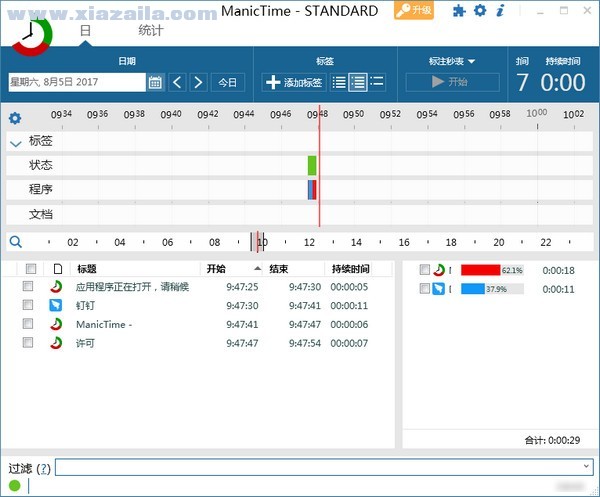
基本介绍
通过ManicTime,你可以很容易分析出自己是如何使用时间的。除了自己使用之外,如果你是为人父母或者自己是老板的,也可以分析一下孩子或员工平常是怎么用电脑的,当然,这个得合理使用,不然就是侵犯别人隐私了。
使用许可分专业版和免费版,免费版比收费的专业版少了一些诸如服务器共享数据、密码保护、高级查找、暂停监视、定时备份、最小化到右下角系统通知栏图标等功能。对于大多数人来说,除了不能最小化到右下角有些许不便之外,免费版已经足够大部分人的使用了,毕竟专业版卖到67美元,实在是很贵的说。
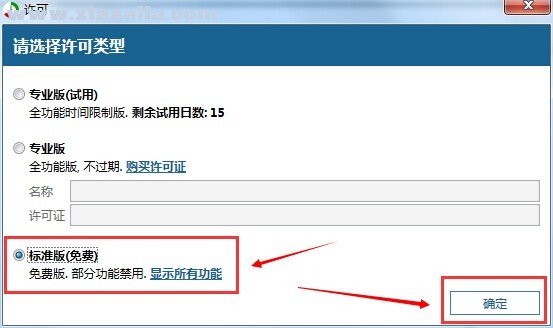
ManicTime 收集到的数据均是存储在本地计算机的数据库中。收集到的数据并不会被发送到其他地方或者与其他人分享,不用担心你的隐私会被泄露。换句话说,这意味着你可以离线使用 ManicTime,而不用连接上网。
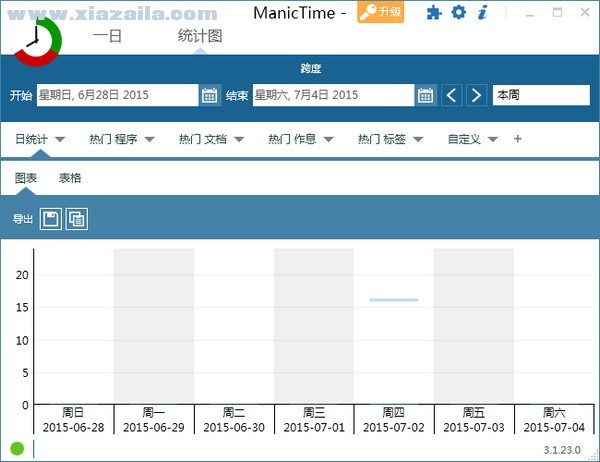
软件功能
- 静默运行于后台,丝毫不影响当前工作,自动跟踪并收集你如何使用计算机数据;
- 记录并直观的显示使用了哪些程序,使用各个程序的时长及空闲时间的时长;
- 支持具体时间段的形式比如天、周、月、年、全部来查看统计分析;
- 支持以应用程序、热门文档、热门程序、自定义标签等形式查看统计;
- 操作界面漂亮、直观、自定义操作性强。
- 本地数据存储、 隐私明智的,只有您或其他人,有机会到您的计算机可以读取您的个人计算机使用的信息。
ManicTime使用教程
标签
给自己的时间做上标签,是ManicTime利用最大化的关键。简单几步,就可记录你是怎么在电脑上“支出”时间的了,方便未来的回查。
1) 标签的作用和创建
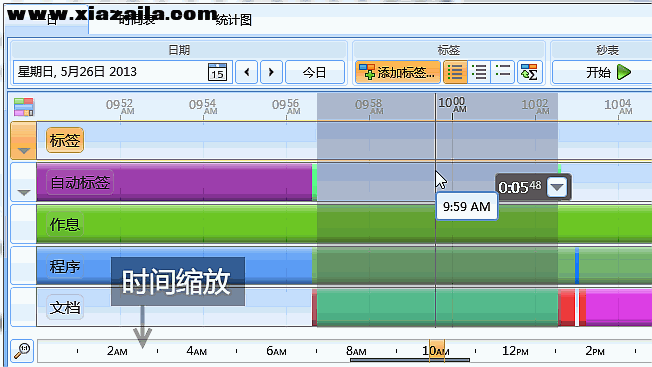
我们只需在「时间轴」上通过鼠标滚轮缩放至合适位置,再按左键不放就能选中一段时间并显示时长。由于ManicTime支持颜色块对齐功能,精确拖选区域非常容易,此时只要点击图中时长边上的小三角(或者直接按快捷键T)就能添加标签了。
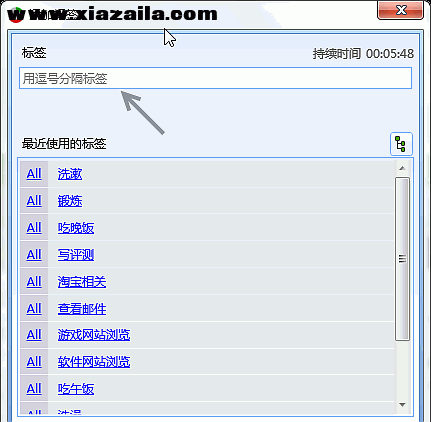
“唉。。看笔者常用的标签就知道,平时的生活真是够单调无趣啊。。。你们不能像我这样虚度时光啊。”
直接在图的输入框中填写你想添加的标签名称,比如刚刚选中的那段时间LYcHEE在看科技新闻,所以标签名就乱叫做“阿宅看科技”,或者通过点击下面已保存的标签名称就能快速选择了。创建成功后,标签的开始结束时间也都还可以通过鼠标拖动修改的:
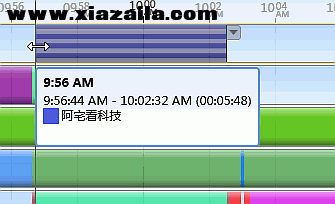
2) 创建多层标签
因为受LYcHEE日常作息所限,ManicTime的标签功能并不能完全发挥。如果你是一个有许多项目在身的办公白领或者工程师等,你可以像这样输入标签内容:
“项目一,制作检点表,初稿填写”
“项目一,制作检点表,复查工作”
“项目二,供货商A,视频会议”
*注意,这里的逗号都是半角的,而非中文的“,”
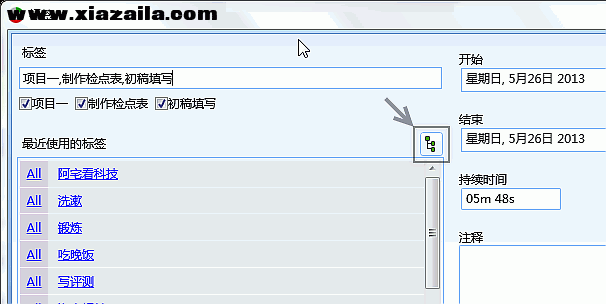
这样的做的好处就在于,你可以为所有的标签按分支树归类:“项目一”为第一层标签,“制作检点表”为第二层标签。。。ManicTime一共支持四层标签,通过点击2-2-4中箭头处便可查看完整的分支树:
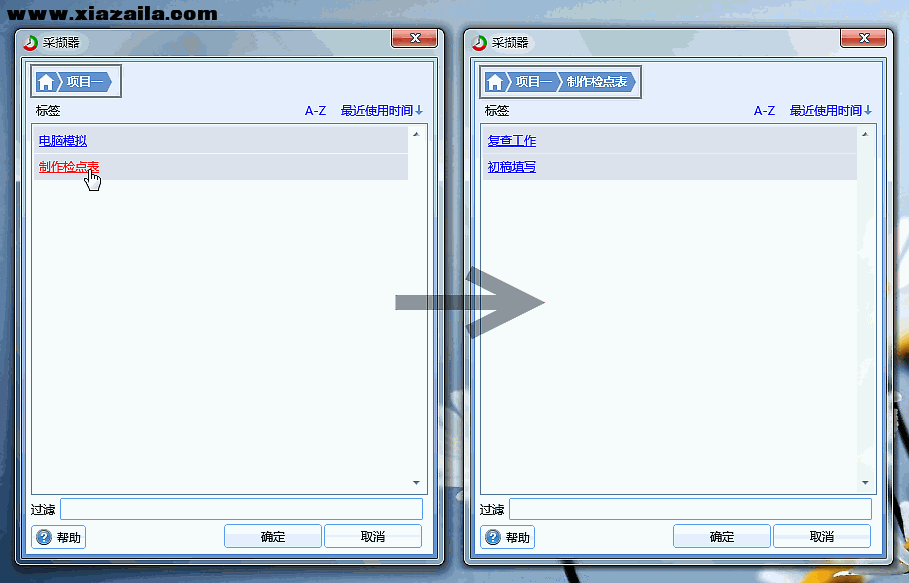
按此方法,你就可以将一个任务细分成很多很多小项目,也能在「时间统计区」查看每个项目所用的时间~(因为ManicTime还推出服务器版本,经过一些简单的连接设置,主管就能使用这个软件查看所有员工的做项目所耗的时间了。。。。具体的方法转到官方帮助文档)
3) 标签的更改和使用快捷键
这里有两点要注意区别哦:第一个就是更改单个时间段的标签名称/颜色,还有一个是更改全局的标签名称/颜色。前者的意思是比如LYcHEE设某段时间做的事情为“锻炼,跑步”,结果觉得不妥,把它的标签改为“锻炼,长跑”,完全不影响其他部分;而后者的意思是,我有多件标记为“锻炼,跑步”的时间段,然后我把“锻炼”重新命名为“健身”,这样所有标记为“锻炼,跑步”的时间段都变为了“健身,跑步”。
前者修改的方法为:选中时间标签快,右击“编辑”:
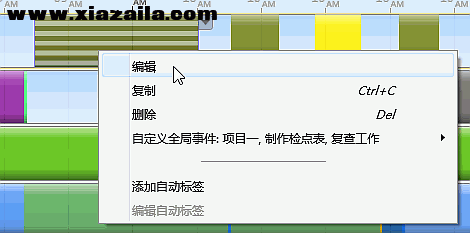
而后者的修改当然是点击上图菜单中“自定义全局事件”啦~
如果ManicTime记录的标签名称实在是多到一定程度,以上的修改方法就显得力不从心。幸好,官方在「标签时间轴」的最左侧加入了“标签编辑器”功能,绝对能满足批量更改标签的要求:
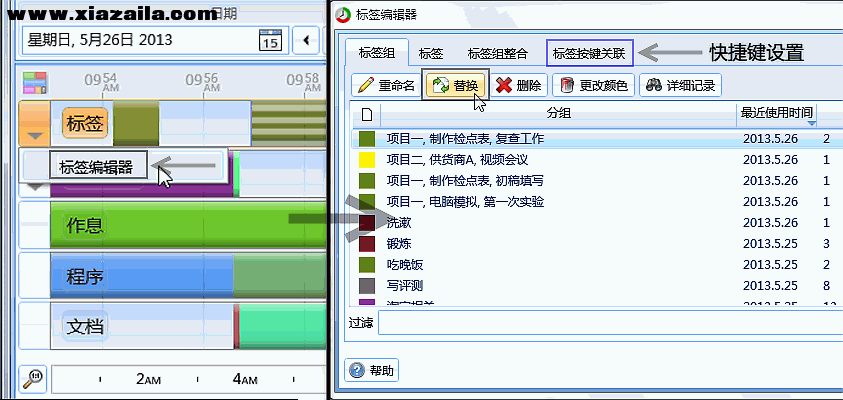
在ManicTime这几次更新中,终于也支持通过快捷键快速添加标签了。如果想偷懒,直接跑到“标签编辑器”中设置吧~
4) 追踪离开时间(Track the Away Time)
虽然坐在电脑的时间越来越长,但是总不可能一天到晚就对着电脑吧?那不操作电脑的时间内使用者如何记录呢?不怕,ManicTime也考虑到了这一点,为用户添加了“追踪离开时间”功能,类似于“项目二,供货商B,饭局”等不离开电脑就不能完成的标签都不再成为问题:
首先我们要设置离开时间的范围,然后再设置激活电脑后弹出添加标签窗口:
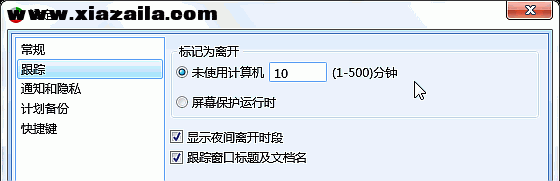
设置“离开”状态生效的时间
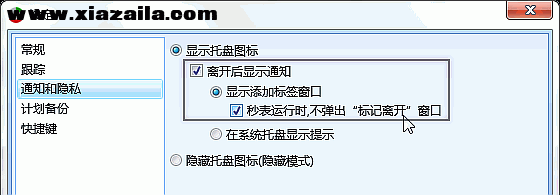
开启“追踪离开时间”功能
随后,当我们离开电脑后重新回来时,就能看到屏幕上出现了2-2-9标签添加框:
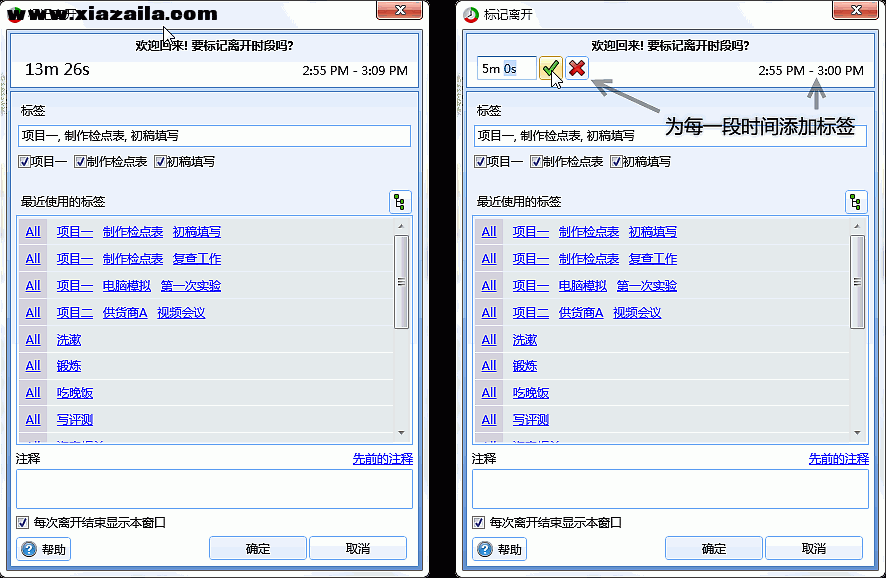
离开时间标签添加框
这时就能按照点2.2 b) 的那样添加详细的时间标签了。如果你离开的时间内做了几件事情又都




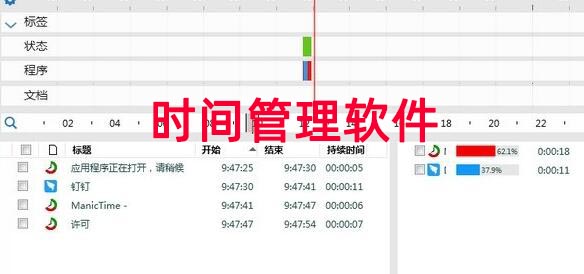 时间管理软件
时间管理软件 TraxTime(时间管理软件) v5.15官方版
TraxTime(时间管理软件) v5.15官方版 Timesheet(时间管理工具) v5.0官方版
Timesheet(时间管理工具) v5.0官方版 RescueTime(时间管理软件) v2.14.5.3官方版
RescueTime(时间管理软件) v2.14.5.3官方版 Empoche(时间管理软件) v0.4.2官方版
Empoche(时间管理软件) v0.4.2官方版 效能时间管理 v5.60.559官方版
效能时间管理 v5.60.559官方版 四级象限时间管理工具 v1.0免费版
四级象限时间管理工具 v1.0免费版 成功GTD时间管理 v8.0.4免费版
成功GTD时间管理 v8.0.4免费版 TrayDay(日期时间管理工具) v7.1免费版
TrayDay(日期时间管理工具) v7.1免费版
软件评论 您的评论需要经过审核才能显示
网友评论